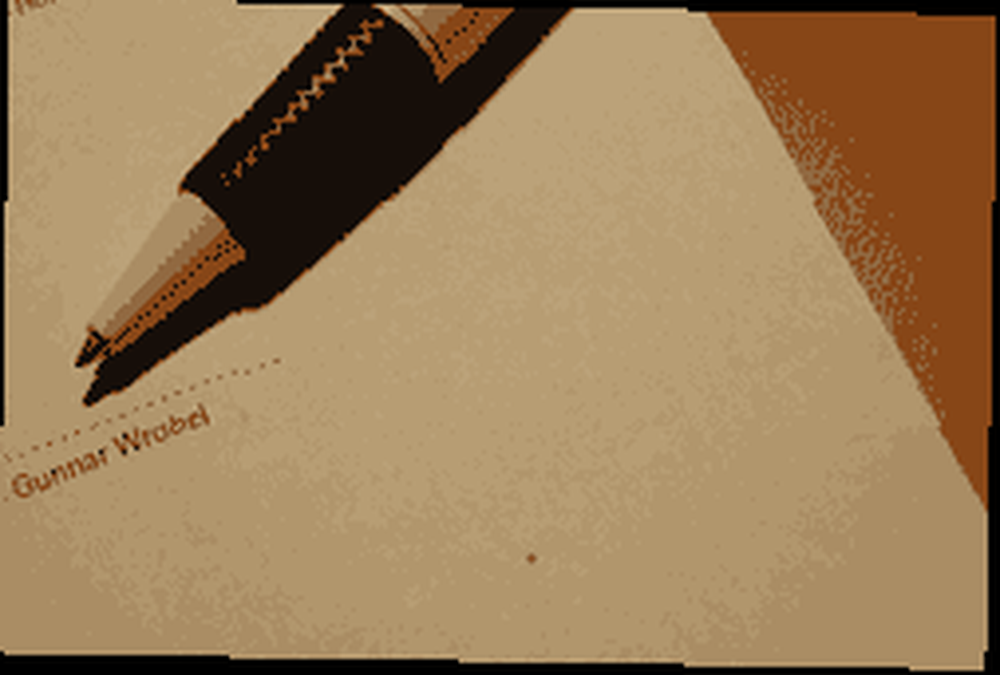
William Charles
0
3483
385
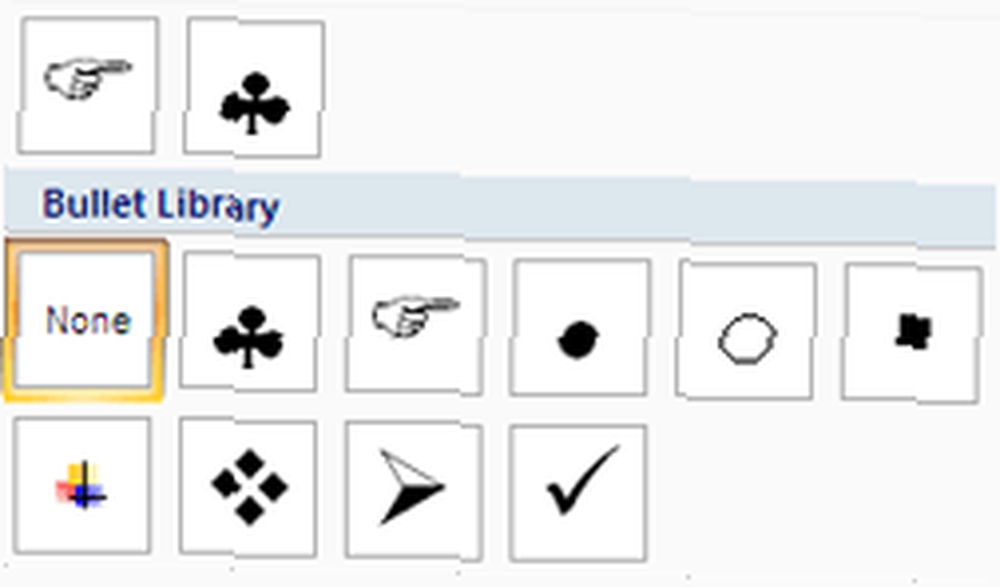 Dwa, Word i “˜Słowo „ślepota” nie łączy się w jedno zdanie. Ale dla mnie to był fakt od dłuższego czasu. Nie byłem zaznajomiony z niektórymi najczęstszymi funkcjami Microsoft Word i sposobem ich ulepszenia lub rozszerzenia. Dopiero po tym, jak zostałem zmuszony pozostać na krzywej uczenia się, zacząłem uczyć się o różnych poradach i sztuczkach, które można zastosować do prostego dokumentu, który powstał z MS Word.
Dwa, Word i “˜Słowo „ślepota” nie łączy się w jedno zdanie. Ale dla mnie to był fakt od dłuższego czasu. Nie byłem zaznajomiony z niektórymi najczęstszymi funkcjami Microsoft Word i sposobem ich ulepszenia lub rozszerzenia. Dopiero po tym, jak zostałem zmuszony pozostać na krzywej uczenia się, zacząłem uczyć się o różnych poradach i sztuczkach, które można zastosować do prostego dokumentu, który powstał z MS Word.
W ciągu ostatnich miesięcy omawialiśmy wiele porad i wskazówek dotyczących MS Word 2007, a także widzieliśmy, jak można używać aplikacji Office do tworzenia interesujących dokumentów. Wraz ze zmniejszającym się czasem koncentracji i szybszym czytaniem, projektowanie dokumentów dla łatwej czytelności stało się bardzo ważne. Ludzie nie czytają - przeglądają się. Jeśli to nie twoja babcia przekazuje ci wszystkie swoje ziemskie dobra, myślę, że ty też wolałbyś szybkie skanowanie dokumentu zamiast przechodzenia do niego po linii.
Punktory są niezbędnym narzędziem do tworzenia zwięzłych dokumentów. Możesz uchwycić istotną treść dokumentu na liście wypunktowanej (lub w tym przypadku na liście numerowanej).
Kiedy zaczynałem od MS Word, znałem tylko te, które otrzymałem z paska narzędzi, poprzez kliknięcie Punktory i Numeracja. Gdy MS Word przeszedł na MS Word 2007, pojawiła się jedna kolorowa opcja. Jeszcze kilka dni spryskałem pociskami całego dokumentu i dowiedziałem się, że istnieje cała galeria pocisków, które można wykorzystać do poprawy wyglądu dokumentu. Mógłbym także używać symboli i własnych zdjęć do tworzenia własnych pocisków.
Spójrzmy więc na różne sposoby tworzenia pocisków. Oczywiście są one wspólne dla wszystkich aplikacji MS Office.
Zdefiniuj własną kulę za pomocą symboli
MS Word ułatwia dostosowywanie własnych pocisków, jeśli nie lubimy domyślnych.
- Na Dom zakładkę Wstążki, przejdź do Ustęp grupa, w której Kule polecenie znajduje się. Kliknij małą strzałkę rozwijaną, aby uzyskać dostęp do domyślnych wypunktowań w Biblioteka Bullets. Kliknij Zdefiniuj nowe pociski.
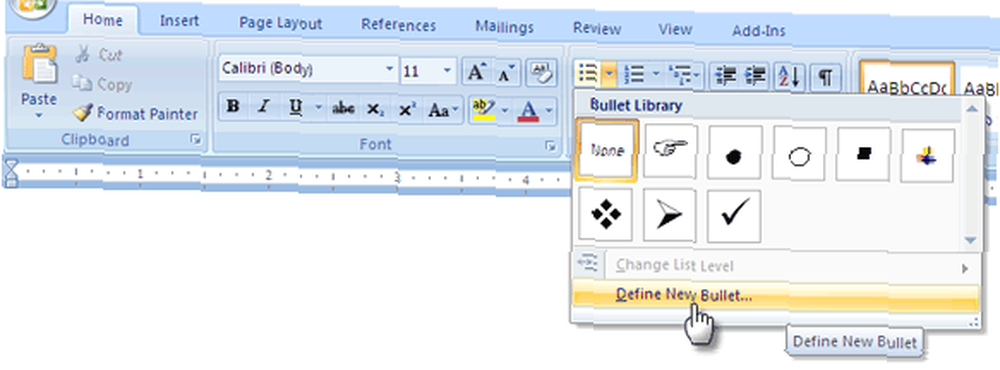
- Następnie kliknij Symbol i wybierz dowolną postać, aby otrzymać nową kulę. Możesz wybrać Wingdings, Wingdings 2 i Webdings z menu rozwijanego Czcionki, aby uzyskać dostęp do szerokiej gamy krojów pisma. Możesz także zobaczyć mały podgląd. Kliknij dobrze aby ustawić nowy wybór pocisku.
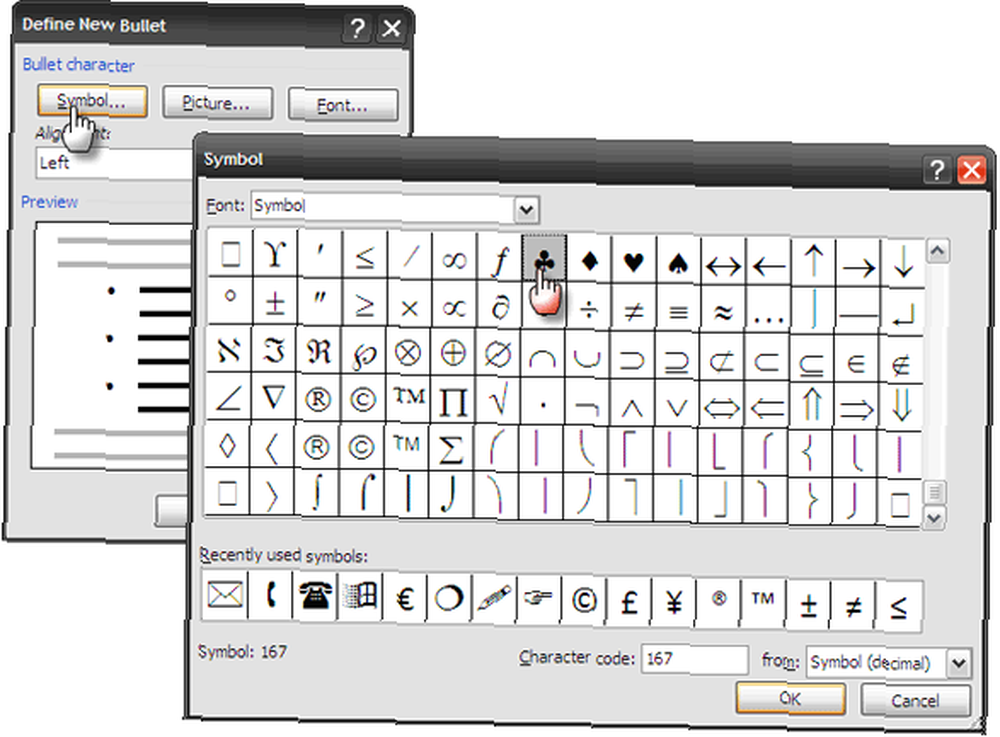
- Podobnie jak czcionka, możesz zmienić kolor i rozmiar pocisku.
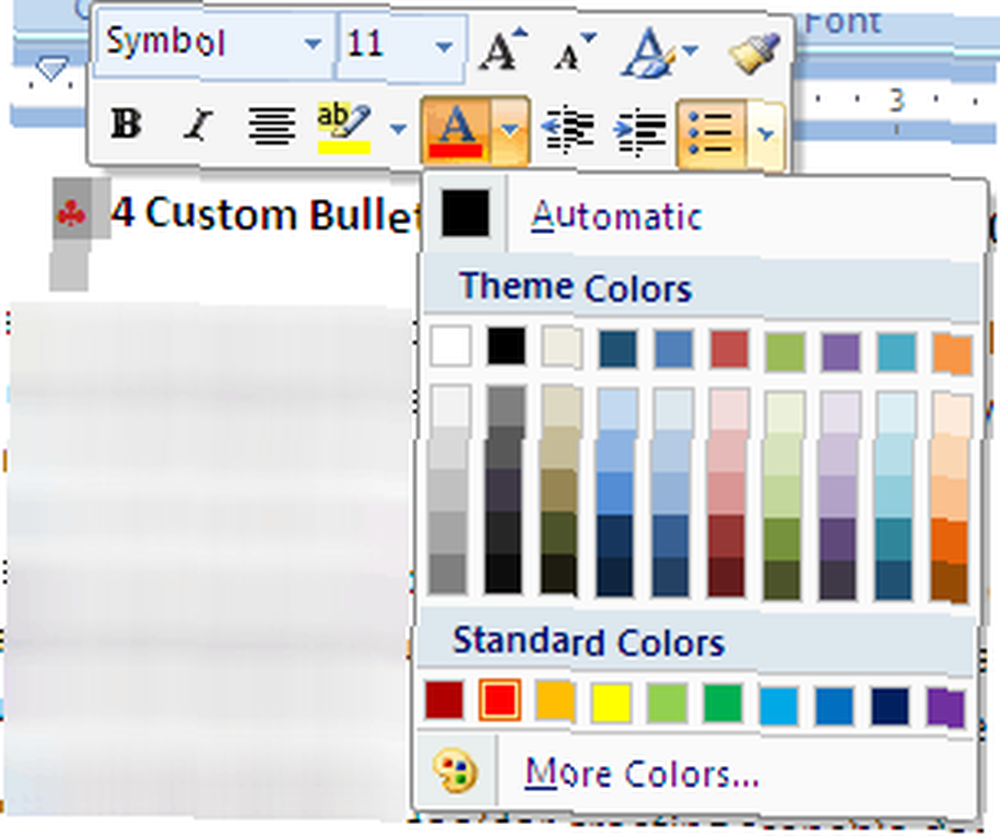
Zdefiniuj własne pociski za pomocą zdjęć
- Możesz też kliknąć Obrazek w Zdefiniuj nowy punktor pole, aby wybrać dowolną z dużej galerii. Możesz także sprawdzić Dołącz zawartość z Office Online.
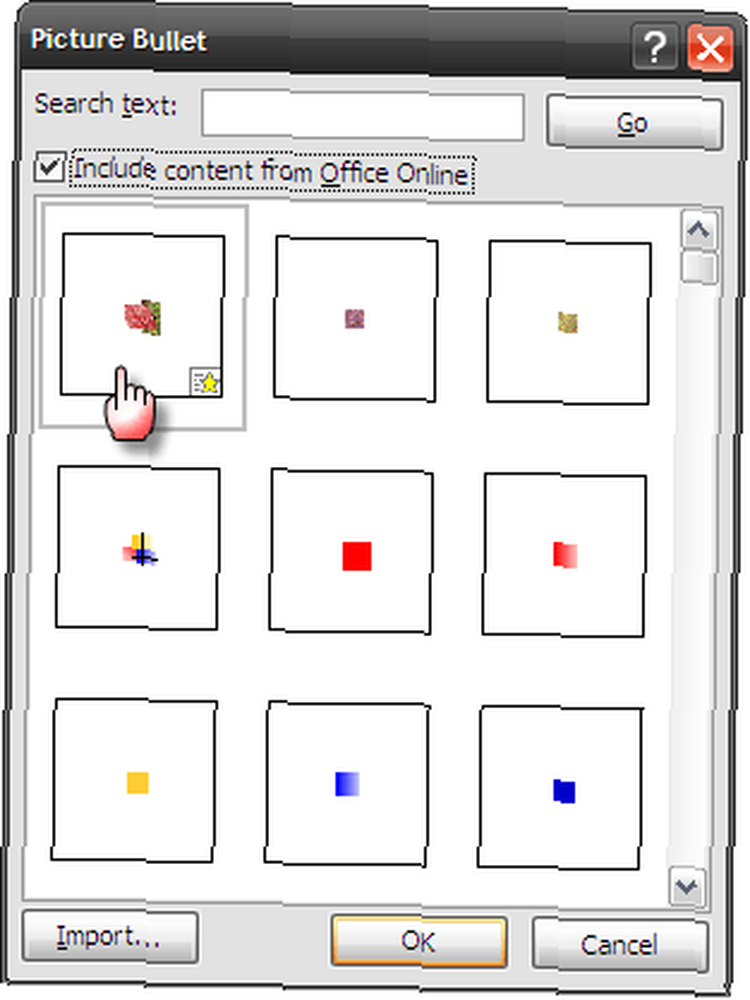
- Kliknij Import , aby przejść do zewnętrznego pliku i dołączyć go do kolekcji.
- Wiele pocisków obrazkowych można znaleźć pod - (W Windows XP) C: \ Program Files \ Microsoft Office \ Media \ Office12 \ Bullets.
- W powyższej lokalizacji zobaczysz, że pliki GIF mają średnie wymiary 15 pikseli. W dowolnej aplikacji graficznej możesz tworzyć własne niestandardowe pociski obrazkowe przy użyciu tych samych wymiarów.
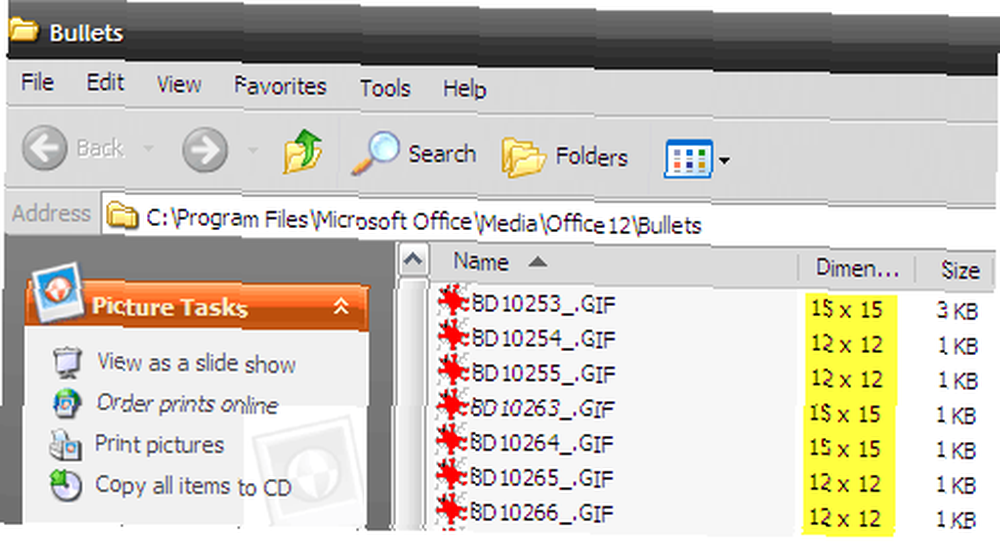
Pociski skrótów z Autokorekty
- The Autokorekta funkcja programu Word pozwala tworzyć szybkie pociski z niektórymi znakami specjalnymi. Aby sprawdzić, czy Autokorekta jest ustawiona do automatycznego tworzenia list wypunktowanych, przejdź do: Biuro - Opcje programu Word - Sprawdzanie - Kliknij opcję Autokorekty.
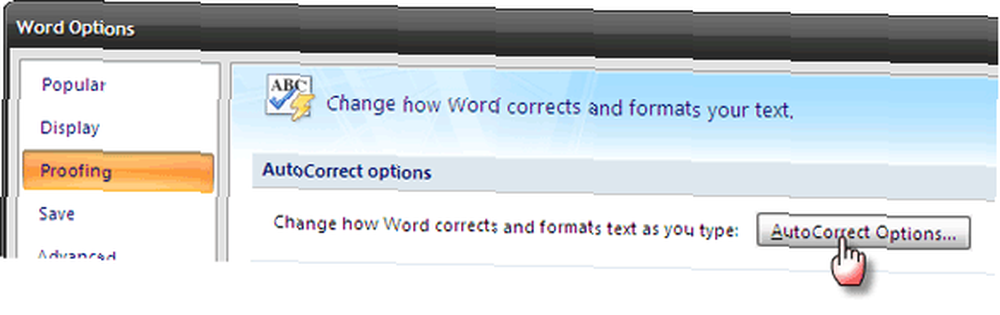
- w Autoformatowanie podczas pisania kartę, sprawdź Automatyczne listy wypunktowane.

- Autokorekta rozpoznaje dowolny z tych znaków”¦
*
o
“” (em dash)
““
““”“
>
““>
=>
“¦i zmienia je w pociski w biegu po naciśnięciu Enter. Wpisz dowolny z tych znaków, naciśnij klawisz Spacja lub tabulator, aby wprowadzić tekst dla tego wiersza. Trafienie Wchodzić aby przejść do następnego wiersza w miarę tworzenia listy punktowanej za każdym naciśnięciem przycisku Wchodzić. - Tworzenie list punktowanych za pomocą Autokorekty działa z wszelkiego rodzaju punktorami, takimi jak symbole i obrazy.
Kradnij pociski z otwartych dokumentów
- Jeśli otrzymasz dokument z kulą, którą lubisz, możesz łatwo skopiować go do swojej kolekcji. Punktory w otwartym dokumencie są dodawane do kolekcji punktorów w grupie - Punktory dokumentów. Wybierz punktor w tej grupie, kliknij prawym przyciskiem myszy i Dodaj do biblioteki. Teraz jest twój i może być używany.
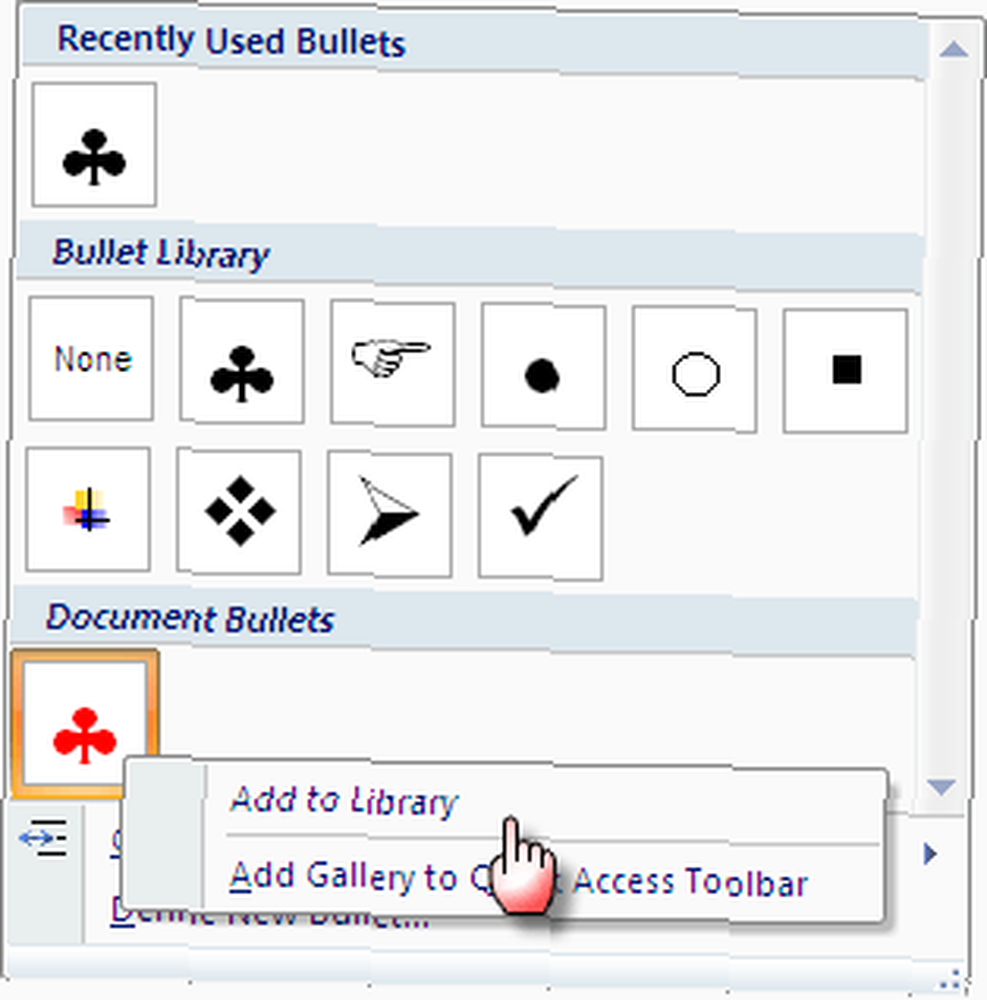
- Możesz je usunąć, wybierając je w Biblioteka zgrupuj i kliknij prawym przyciskiem myszy Usunąć.
Tworzenie list wypunktowanych jest często zapominane w tych dniach. Nie sądzisz, że atrakcyjne wypunktowane listy pomogą uzyskać więcej przyciągających uwagę punktów?











